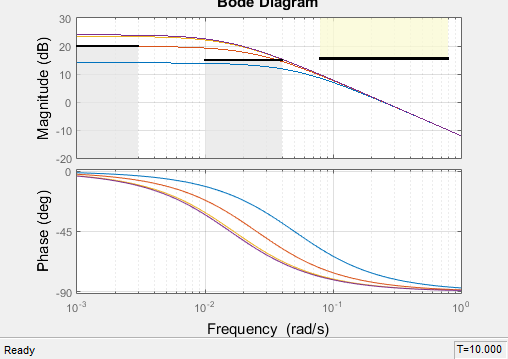В этом примере показано, как:
Добавьте несколько границ.
Проверяйте, что линейные характеристики системы нелинейного Simulink® модель удовлетворяет границам в нескольких снимках симуляции
Графическое изменение границ
Отключите границы во время симуляции
Откройте нелинейную модель Simulink. Для примера:
watertank
Откройте браузер библиотеки Simulink. В редакторе Simulink, на вкладке Simulation, нажмите Library Browser.
Добавьте блок верификации модели в модель Simulink.
В библиотеке Simulink Control Design выберите Model Verification.
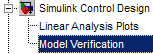
Перетащите блок, например, блок Check Bode Characteristics, в Редактор Simulink.
Теперь модель напоминает следующий рисунок.
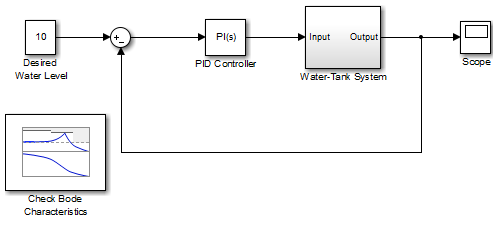
Дважды кликните блок, чтобы открыть диалоговое окно Параметров блоков.
Дополнительные сведения о параметрах блоков см. на страницах с описанием блоков.
Задайте точки ввода-вывода линеаризации.
Линейная система вычисляется для системы бака с водой.
Совет
Если ваша модель уже содержит точки ввода-вывода, блок автоматически обнаруживает эти точки и отображает их. Щелкните![]() в любое время, чтобы обновить таблицу Linearization inputs/outputs с помощью операций ввода-вывода из модели.
в любое время, чтобы обновить таблицу Linearization inputs/outputs с помощью операций ввода-вывода из модели.
Чтобы задать вход:
Щелкните![]() рядом с таблицей Linearization inputs/outputs.
рядом с таблицей Linearization inputs/outputs.
Диалоговое окно Параметров блоков развернется для отображения области Click a signal in the model to select it.
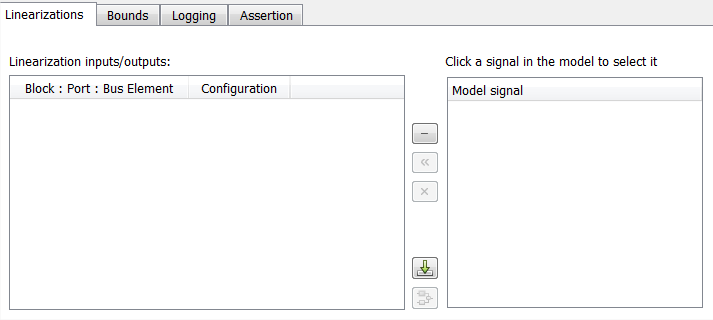
Совет
Можно выбрать несколько сигналов сразу в модели Simulink. Все выбранные сигналы появляются в области Click a signal in the model to select it.
В модели Simulink щелкните выходной сигнал PID Controller блок, чтобы выбрать его.
Область Click a signal in the model to select it обновляется, чтобы отобразить выбранный сигнал.
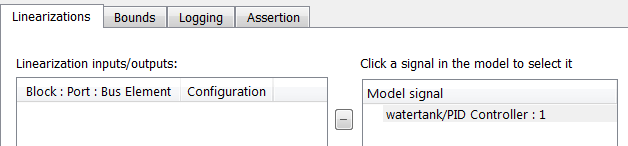
Щелкните![]() , чтобы добавить сигнал к таблице Linearization inputs/outputs.
, чтобы добавить сигнал к таблице Linearization inputs/outputs.
Чтобы удалить сигнал из таблицы Linearization inputs/outputs, выберите сигнал и нажмите.![]()
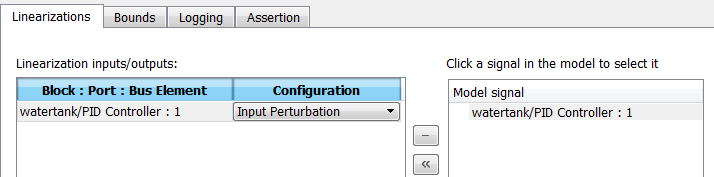
Чтобы задать выход:
В модели Simulink щелкните выходной сигнал Water-Tank System блок, чтобы выбрать его.
Область Click a signal in the model to select it обновляется, чтобы отобразить выбранный сигнал.
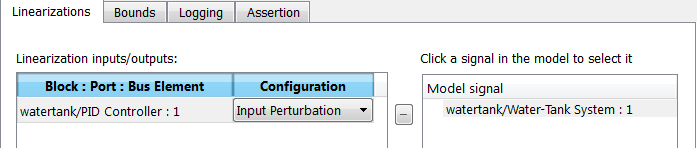
Щелкните![]() , чтобы добавить сигнал к таблице Linearization inputs/outputs.
, чтобы добавить сигнал к таблице Linearization inputs/outputs.
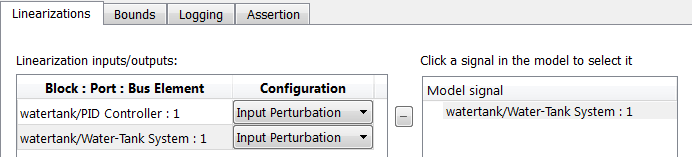
Чтобы удалить сигнал из таблицы Linearization inputs/outputs, выберите сигнал и нажмите.![]()
Примечание
Чтобы найти местоположение в модели Simulink, соответствующее сигналу в таблице Linearization inputs/outputs, выберите сигнал в таблице и нажмите.![]()
В раскрывающемся списке Configuration таблицы Linearization inputs/outputs выберите Open-loop Output для watertank/Water-Tank System : 1.
Теперь Linearization inputs/outputs таблица напоминает следующий рисунок.
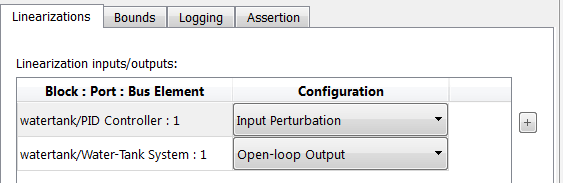
Щелкните![]() , чтобы свернуть область Click a signal in the model to select it.
, чтобы свернуть область Click a signal in the model to select it.
Совет
Кроме того, перед добавлением блока Linear Analysis Plots щелкните правой кнопкой мыши по сигналам в модели Simulink и выберите Linear Analysis Points > Input Perturbation и Linear Analysis Points > Open-loop Output. Аннотации ввода-вывода линеаризации появляются в модели, а выбранные сигналы появляются в таблице Linearization inputs/outputs.
Задайте время моментального снимка симуляции.
На вкладке Linearizations проверьте, что Simulation snapshots выбран в Linearize on.
В поле Snapshot times введите [0 1 5 10].
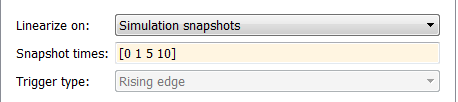
Задайте несколько связанных сегментов для задания на вкладке Bounds диалогового окна «Параметры блоков». В этом примере введите следующие ограничения меньшей величины:
Frequencies (rad/s) — {[0.001 0.003],[0.01 0.04]}
Magnitudes (dB) — {[20 20],[15 15]}
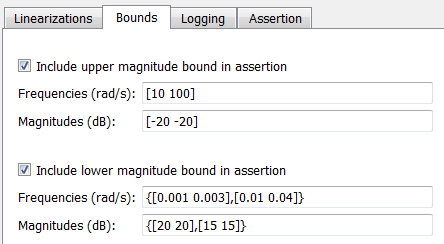
Щелкните Apply, чтобы применить изменения параметра к блоку.
Щелкните Show Plot, чтобы просмотреть границы на графике величины Боде.

Симулируйте модель, нажав![]() в окне plot.
в окне plot.
Также можно моделировать модель из редактора Simulink.
Программа линеаризирует фрагмент модели между входом линеаризации и выходом во временах симуляции 0,1, 5 и 10. Когда программа обнаруживает, что линейная система, вычисленная в моменты времени 0 и 1, нарушает заданную нижнюю величину, в окне Diagnostic Viewer появляются предупреждающие сообщения. Щелкните ссылку в нижней части модели Simulink, чтобы открыть это окно. Щелкните ссылку в окне, чтобы просмотреть подробные данные значения.
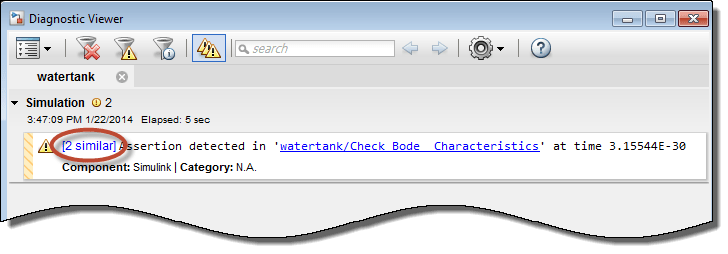
Можно также просмотреть связанные нарушения в окне графика.
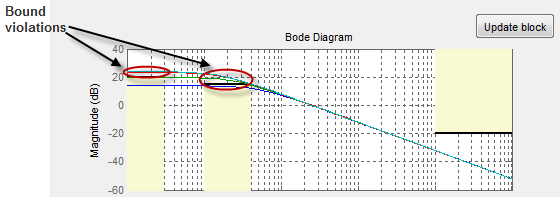
Графическое изменение границы. Для примера, чтобы изменить верхнюю величину, связанную графически:
В окне графика щелкните связанный сегмент, чтобы выбрать его, и перетащите его в нужное место.
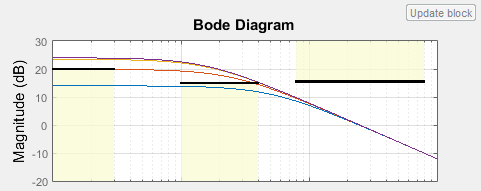
Щелкните Update block, чтобы обновить новые значения на вкладке Границы (Bounds) диалогового окна Параметры блоков (Block Parameters).
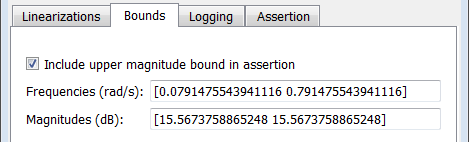
Отключите нижние границы, чтобы исключить их из утверждений. Очистить Include lower magnitude bounds in assertion опции в диалоговом окне Параметров блоков. Затем нажмите Apply.
Нижние границы теперь являются серыми в окне графика, что указывает на то, что они исключены из утверждения.
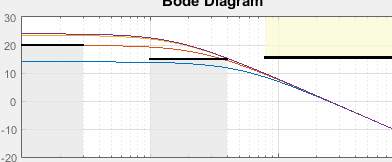
Ресимулируйте модель, чтобы проверить, выполняются ли ограничения.
Программное обеспечение удовлетворяет заданным верхней величиной границам, и поэтому программное обеспечение больше не сообщает о отказе проверки типа «assertion».